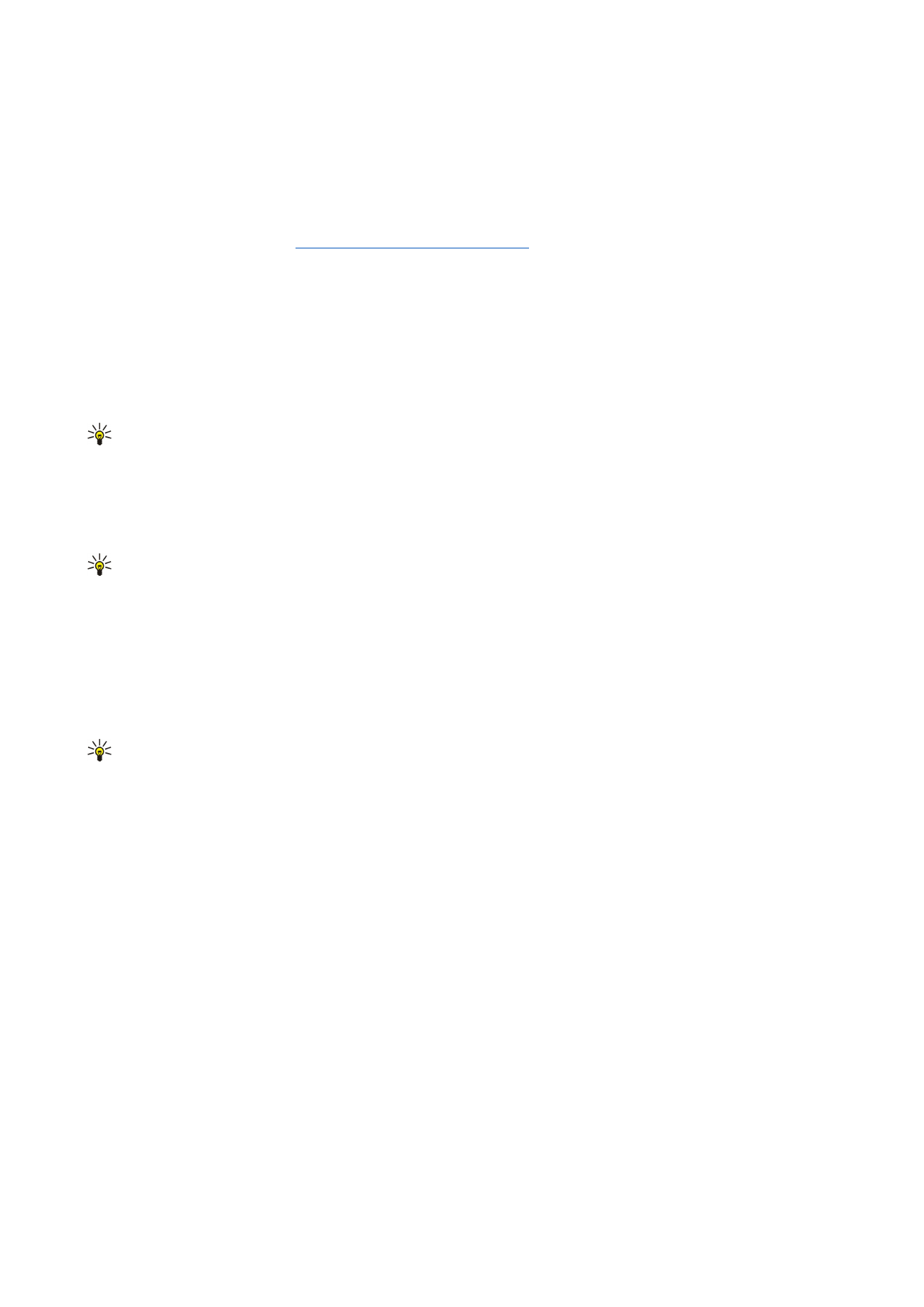
Sändningsalternativ...
.
Du kan skicka dokument, bilder och andra filer som e-postbilagor.
Bifoga en fil till ett e-postmeddelande genom att trycka på
Infoga fil...
.
Tips: All e-post lagras i
Utkorgen
innan den skickas. Om ditt e-postmeddelande inte skickades omedelbart kan du öppna
Utkorgen och fördröja och påskynda sändningen eller öppna e-postmeddelandet.
Om du vill lagra e-posten i mappen
Utkast
utan att skicka den trycker du på
Stäng
.
Börja skriva eller redigera ett e-postmeddelande, tryck på Menu och välj
Verktyg
>
Inställningar...
.
Om du vill ändra textens teckensnitt eller storlek väljer du lämpligt fält och trycker på
Ändra
. Välj det nya teckensnittet eller den
nya teckenstorleken och tryck på
OK
.
Om du vill ändra standardteckenuppsättning väljer du
Standardteckenuppsättning
och trycker på
Ändra
. Välj en
teckenuppsättning och tryck på
OK
. Teckenuppsättningar påverkar hur e-postmeddelanden visas i mottagarens e-postprogram.
Om hela meddelandet eller ord med specialtecken visas felaktigt kan det bero på den teckenuppsättning som används.
Tips: Du kan ändra teckenuppsättning för e-post som har oformaterad text. E-post i HTML-format använder alltid UTF-8
som teckenuppsättning. Om du vill ändra teckenuppsättning enbart för den e-post du skriver trycker du på Menu och
väljer
Format
>
Teckenuppsättning
.
Sändningsalternativ
För att definiera sändningsalternativ för den e-post du skriver trycker du på Menu och väljer
Verktyg
>
Sändningsalternativ...
.
Välj sidan
Meddelande
.
Om du vill ställa in e-postens prioritet väljer du
Prioritet
och trycker på
Ändra
.
Om du vill ange typ av e-post väljer du
Meddelandetyp
och trycker på
Ändra
.
Välj mellan dessa alternativ:
•
Oformaterad text (inte MIME)
— Välj när det mottagande e-postsystemet inte kan visa meddelanden som skickats i det vanliga
Internetformatet för e-post, MIME.
•
Oformaterad text
— Välj om du vill använda det vanliga Internetformatet för e-post, MIME. Med MIME-formatet kan du t.ex.
skicka bilder som bilaga till meddelandet.
•
Formaterad text (HTML)
— Välj de textformateringsalternativ som du vill använda, t.ex. fet, kursiv, understruken eller
listpunkter. Om det mottagande e-postsystemet inte stöder HTML visas meddelandet som oformaterad text.
Om du vill erhålla ett kvitto när mottagaren har öppnat e-postmeddelandet väljer du
Begär läskvitto
, trycker på
Ändra
och väljer
Ja
. Observera att vissa e-postservrar kanske inte stöder läskvitton eller att användaren kan ha stängt av funktionen för att skicka
läskvitto.
Välj sidan
Leverans
.
Om du vill ändra det e-postkonto du använder för att skicka e-post väljer du
E-postkonto som används
och trycker på
Ändra
.
Välj det nya kontot och tryck på
OK
.
M e d d e l a n d e n
Copyright © 2005 Nokia. All Rights Reserved.
30
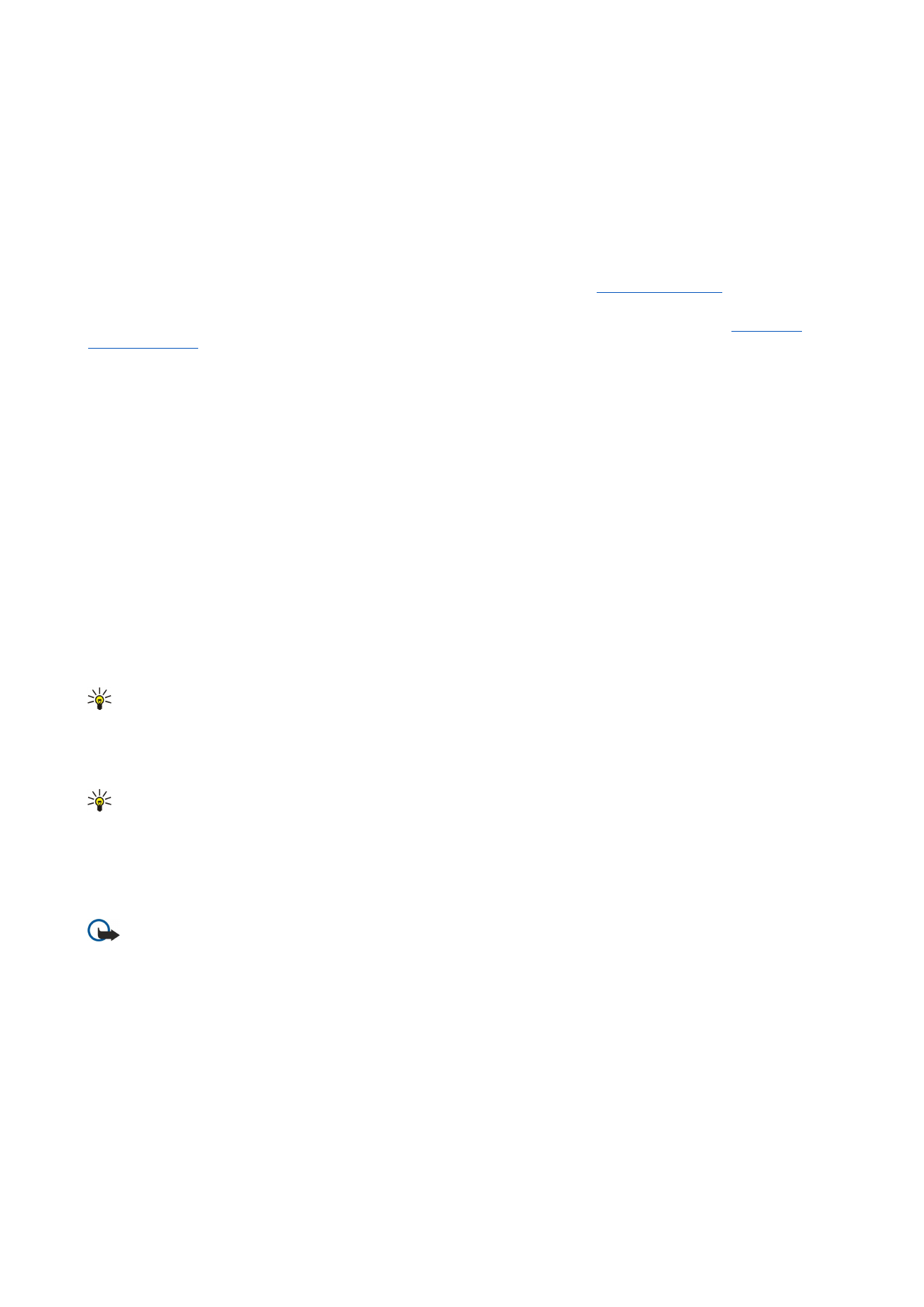
Om du vill ställa den tid e-postmeddelandet ska skickas väljer du
Skicka e-post
och trycker på
Ändra
.
Välj mellan dessa alternativ:
•
Omedelbart
— för att skicka e-postmeddelandet omedelbart under pågående anslutning
•
På begärd tid
— för att lagra e-postmeddelandet i
Utkorgen
och skicka den därifrån senare
•
Vid nästa uppkoppling
— för att skicka e-postmeddelandet nästa gång du upprättar en anslutning.